Ab b, Créer une marge sur les copies [mode de marge, 1) marge standard – TA Triumph-Adler DC 2063 Manuel d'utilisation
Page 50
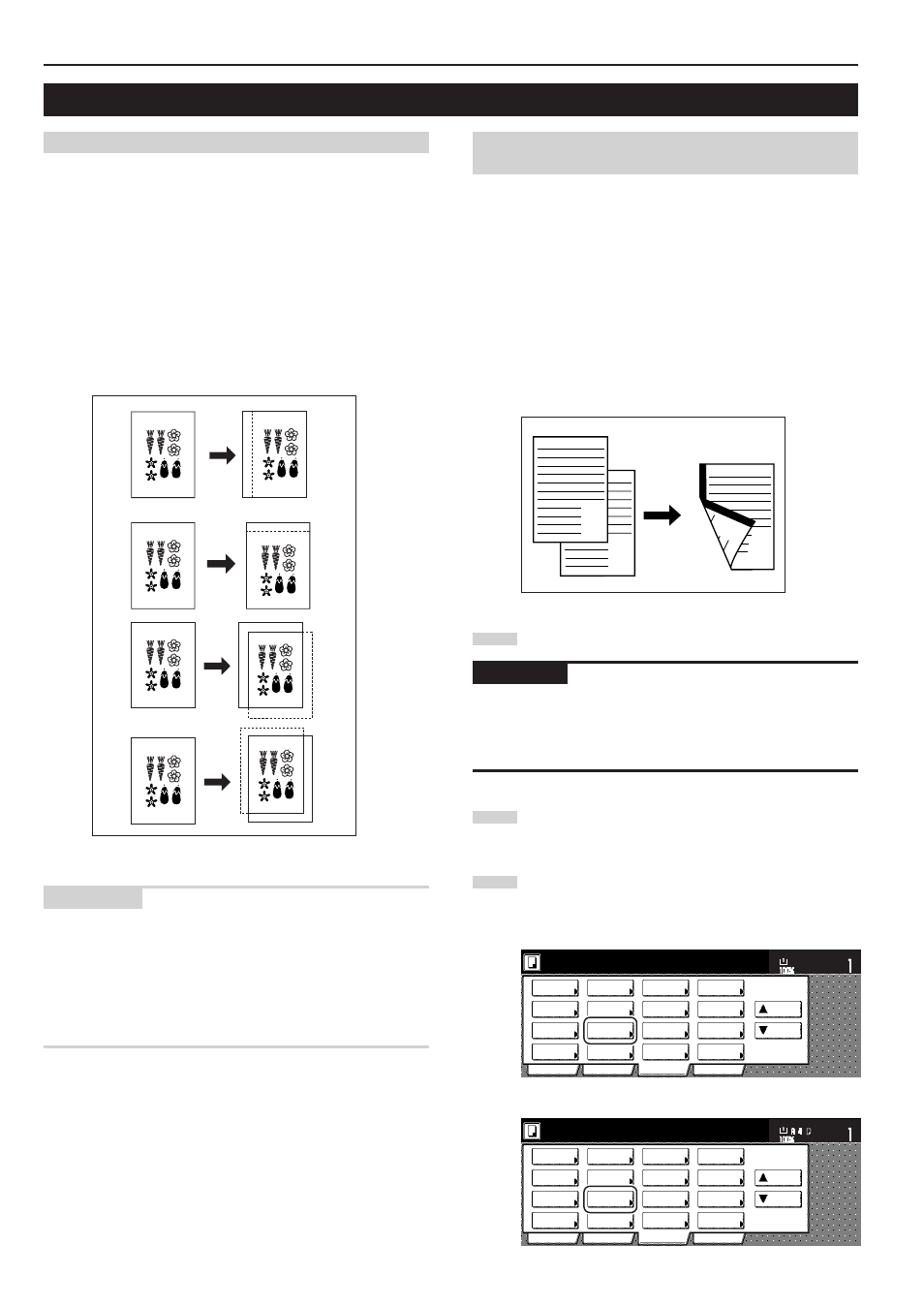
Section 5 AUTRES FONCTIONS UTILES
5-6
3. Créer une marge sur les copies [Mode de marge]
(1) Marge standard
Spécifications pouces
L’image de l’original peut être déplacée vers la gauche ou la droite et
vers le haut ou le bas pour créer une marge (un espace) sur la copie.
La largeur de ces marges peut être réglée sur une valeur quelconque
entre 1/8"et 3/4" en incréments de 1/8".
Le réglage “0” ne laissera aucune marge.
Spécifications métriques
L’image de l’original peut être déplacée vers la gauche ou la droite et
vers le haut ou le bas pour créer une marge (espace) sur la copie.
La largeur de ces marges peut être réglée sur une valeur quelconque
entre 1 mm et 18 mm en incréments de 1 mm. Le réglage “0” ne
laissera aucune marge.
REMARQUES
• Il est également possible de sélectionner le réglage par défaut de
l’emplacement et de la largeur des marges. (Voir “Largeur de
marge” à la page 7-58.)
• Si la marge de gauche est spécifiée alors que la copie recto/verso a
été réglée et que l’emplacement de la marge du côté verso est réglé
sur “Auto”, la largeur de la marge de droite du verso sera
automatiquement réglée sur la même largeur que celle du recto.
(2) Réglages distincts pour les marges du recto et du
verso Marge recto & verso
Spécifications pouces
Lors de la copie recto/verso, l’emplacement et la largeur de marge
peuvent être sélectionnés indépendamment pour les côtés recto et
verso. La largeur de chaque marge peut être réglée sur une valeur
quelconque entre 1/8" et 3/4" en incréments de 1/8". Le réglage “0”
ne laissera aucune marge.
Spécifications métriques
Lors de la copie recto/verso, l’emplacement et la largeur de marge
peuvent être sélectionnés indépendamment pour les côtés recto et
verso. La largeur de chaque marge peut être réglée sur une valeur
quelconque entre 1 mm et 18 mm en incréments de 1 mm. Le réglage
“0” ne laissera aucune marge.
1
Mettre en place les originaux devant être copiés.
IMPORTANT!
Placer les originaux de façon à ce que la bordure supérieure soit
orientée vers l’arrière ou le côté gauche du copieur. Si les originaux
sont placés de façon incorrecte, la position de la marge créée pourra
être incorrecte.
2
Effleurer l’onglet “Fonction”. Le contenu de la table
“Fonction” apparaîtra.
3
Effleurer la touche “Marge/Centrage” [“Marge/image”].
L’écran “Marge/Centrage” [“Marge/Décalage image”]
apparaîtra.
Spécifications pouces
Rect/verso
Séparation
Sélection
papier
Combiner
copie
Réduire/
Agrandir
Marge/
Centrage
Transpa-
rent
Numérotat.
pages
Fonction
Basic
Choix util.
Programme
Mode
Couverture
Brochure
Tri/
Terminer
Effacer
Bordure
Mode
Exposition
Qualité
d'image
Prêt à copier.
Désigner
form.orig.
Auto
sélection
Grand n°
d'origi.
Haut
Bas
Régl.
Format pap.
11x8
1
/
2
"
Spécifications métriques
Sélection
papier
Rect verso
Séparation
Fusion
copie
Réduire/
Agrandir
Marge/
Image
Note
pages
Fonction
Basic
Choix util.
Programme
Mode
Couverture
Livret
Mode
Effacement
Exposition
Mode
Qualité
image
Tri/
Finition
Pret à copier.
Sél. form.
original
Sélection
auto
Grd. # des
originaux
Filigrane
Haut
Bas
Régl.
Format pap.
A
A
B
B